- Bölüm 1. iOS için FoneTrans aracılığıyla iTunes olmadan PC'den iPad'e Video Aktarma
- Bölüm 2. Videoyu PC'den iPad'e iCloud Drive ile Aktarın
- Bölüm 3. iCloud Senkronizasyon Özelliğini Kullanarak Videoyu PC'den iPad'e Aktarın
- Bölüm 4. USB Kablosu ile PC'den iPad'e Video Aktarın
- Bölüm 5. PC'den iPad'e Video Aktarma Hakkında SSS
Videoları PC'den iPad'e iTunes Olmadan Aktarma
 Yazar: Lisa Ou / 08 Haziran 2022 09:00
Yazar: Lisa Ou / 08 Haziran 2022 09:00 Videoları PC'den iPad'e iTunes olmadan nasıl aktaracağımı bilmek istiyorum. iTunes'a pek düşkün değilim, kullanımı kolay değil. Biri yardım edebilir mi? Teşekkürler!
PC videosunu iPad'e aktarmanız için birçok neden var. Belki yatakta yatarken, yolculukta ya da başka bir şeyde taşınabilir bir cihazla izlemek istersiniz. Belki işiniz, eğitiminiz vb. için onlara iPad'inizde ihtiyacınız vardır.
Hangi durumla karşılaşırsanız karşılaşın, videoları PC'den iPad'e kolaylıkla taşımak için bu gönderideki 4 zahmetsiz yöntemi öğrenebilirsiniz.


Rehber Listesi
- Bölüm 1. iOS için FoneTrans aracılığıyla iTunes olmadan PC'den iPad'e Video Aktarma
- Bölüm 2. Videoyu PC'den iPad'e iCloud Drive ile Aktarın
- Bölüm 3. iCloud Senkronizasyon Özelliğini Kullanarak Videoyu PC'den iPad'e Aktarın
- Bölüm 4. USB Kablosu ile PC'den iPad'e Video Aktarın
- Bölüm 5. PC'den iPad'e Video Aktarma Hakkında SSS
Bölüm 1. iOS için FoneTrans aracılığıyla iTunes olmadan PC'den iPad'e Video Aktarma
İlk tavsiye İOS için FoneTrans, cihazlar ve bilgisayarlar arasında veri aktarmanıza yardımcı olmak için hem Windows hem de Mac'te üçüncü taraf bir araç. Fotoğraflar, kişiler, mesajlar, videolar ve daha fazlası gibi çeşitli veriler desteklenir. Böylece, indirdikten sonra ekrandaki talimatları izleyerek bilgisayarınıza kolayca kurabilirsiniz.
Aşağıda, iOS için FoneTrans ile PC'den iPad'e nasıl video aktarılacağı anlatılmaktadır.
İOS için FoneTrans ile verilerinizi iPhone'dan bilgisayara aktarma özgürlüğünün tadını çıkaracaksınız. İPhone metin mesajlarını yalnızca bilgisayara aktaramazsınız, aynı zamanda fotoğraflar, videolar ve kişiler kolayca PC'ye taşınabilir.
- Fotoğrafları, videoları, kişileri, WhatsApp ve daha fazla veriyi kolaylıkla aktarın.
- Aktarmadan önce verileri önizleyin.
- iPhone, iPad ve iPod touch mevcuttur.
1. AdımProgramı bilgisayara indirin, ardından ekrandaki talimatları izleyerek tıklayın ve kurun.
2. AdımiPad'i bilgisayara takın, çalıştırın İOS için FoneTrans. Seçmek Videolar soldaki sekmelerden.

3. Adımİlk ekle simgesini tıklayın ve yerel klasörden videoları seçin.
4. AdımÖğeleri seçin ve videoları PC'den iPad'e aktarmaya başlayın.
Bu arada, İOS için FoneTrans ayrıca iPod'dan veya başka bir şeyden çalma listelerini iTunes'a aktarabilmeniz için iTunes'dan veya iTunes'a veri aktarmanıza yardımcı olur.
PC'nin yanı sıra Mac bilgisayarları da destekler, bu programı buna göre PC veya Mac'te kullanabilirsiniz.
Bazı insanlar, verilerini yönetmek için bilgisayardaki üçüncü taraf araçla ilgili güvenlik sorunu hakkında endişeleniyor. Aslında, verilerinizi asla kaydetmeyecek veya değiştirmeyecektir. %100 güvenlidir.
Bununla birlikte, PC'den iPad'e video kopyalamanın Apple yolları da dahil olmak üzere daha fazla araç tanıtacağız.
İOS için FoneTrans ile verilerinizi iPhone'dan bilgisayara aktarma özgürlüğünün tadını çıkaracaksınız. İPhone metin mesajlarını yalnızca bilgisayara aktaramazsınız, aynı zamanda fotoğraflar, videolar ve kişiler kolayca PC'ye taşınabilir.
- Fotoğrafları, videoları, kişileri, WhatsApp ve daha fazla veriyi kolaylıkla aktarın.
- Aktarmadan önce verileri önizleyin.
- iPhone, iPad ve iPod touch mevcuttur.
Bölüm 2. Videoyu PC'den iPad'e iCloud Drive ile Aktarın
iCloud Drive'ın farklı bir iCloud senkronizasyon özelliği olduğunu bilmelisiniz. Diğer bulut hizmetleri gibi, iCloud Drive da bir iCloud hesabıyla dosya yüklemenize ve dosyalara erişmenize olanak tanır. Yani aynı şekilde PC'den video yükleyebilir, ardından bu video dosyalarını iPad'e indirebilirsiniz.
Aşağıda, iCloud Drive ile PC'den iPad'e nasıl video aktarılacağının gösterimi bulunmaktadır.
1. AdımBilgisayarda bir tarayıcı açın ve icloud.com'u ziyaret edin. iCloud hesabınıza giriş yapmanız gerekir. sonra seç iCloud Driveve videoları bilgisayar klasöründen sürükleyip bırakın.
Ayrıca bilgisayarda Windows için iCloud programına gidebilir, videoları doğrudan iCloud fotoğraf klasörüne yükleyebilirsiniz.
2. AdımAynı iCloud hesabıyla iPad'e gidin ve dosyalar uygulama. Videoları bulun, dokunun ve iPad'e indirin.
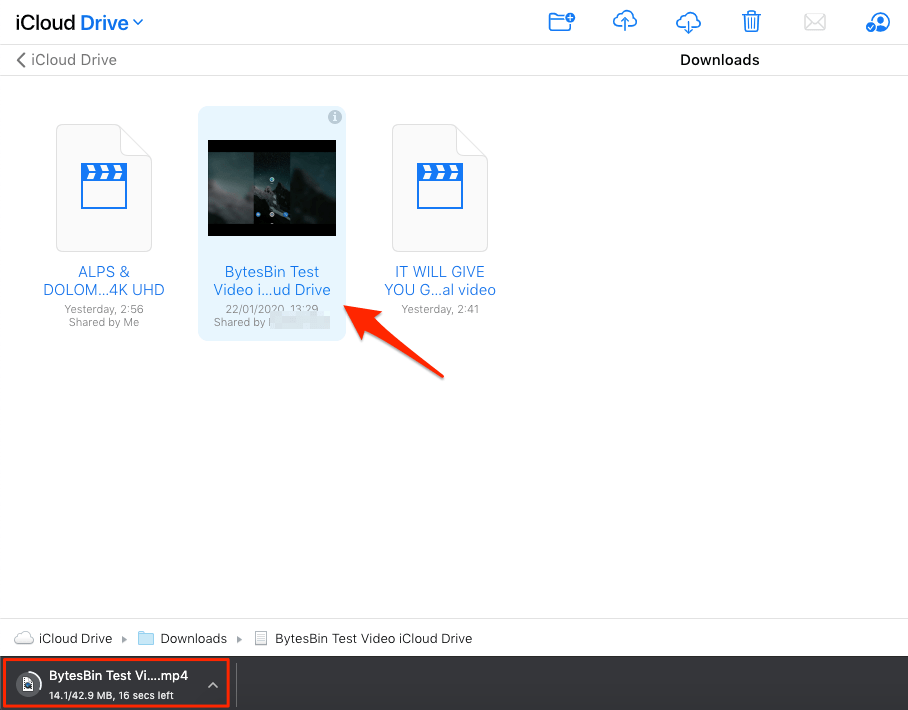
Bu arada, bunları otomatik olarak indirmek için bir bilgisayarda Windows için iCloud programını da çalıştırabilirsiniz.
iCloud otomatik senkronizasyon özelliğini kullanmak istiyorsanız sonraki bölüme geçin.
İOS için FoneTrans ile verilerinizi iPhone'dan bilgisayara aktarma özgürlüğünün tadını çıkaracaksınız. İPhone metin mesajlarını yalnızca bilgisayara aktaramazsınız, aynı zamanda fotoğraflar, videolar ve kişiler kolayca PC'ye taşınabilir.
- Fotoğrafları, videoları, kişileri, WhatsApp ve daha fazla veriyi kolaylıkla aktarın.
- Aktarmadan önce verileri önizleyin.
- iPhone, iPad ve iPod touch mevcuttur.
Bölüm 3. iCloud Senkronizasyon Özelliğini Kullanarak Videoyu PC'den iPad'e Aktarın
Bireysel hesabı olan her iCloud kullanıcısı, aynı hesaba sahip tüm iOS aygıtlarında farklı verileri senkronize etmek için iCloud senkronizasyon özelliğini etkinleştirebilir. Fotoğraflar uygulamasında kayıtlı videoları aktarmak isteyenler için, videoyu PC'den iPad'e aktarmak için bu özellik için videoyu da etkinleştirebilirsiniz.
PC'den iPad'e video aktarmanın ayrıntılı adımları.
1. AdımWindows için iCloud'u bilgisayara indirin, üzerinden senkronizasyon özelliğini etkinleştirin Opsiyonlar > Fotoğraflar > iCloud Fotoğraf Arşivi > tamam > Tamam.
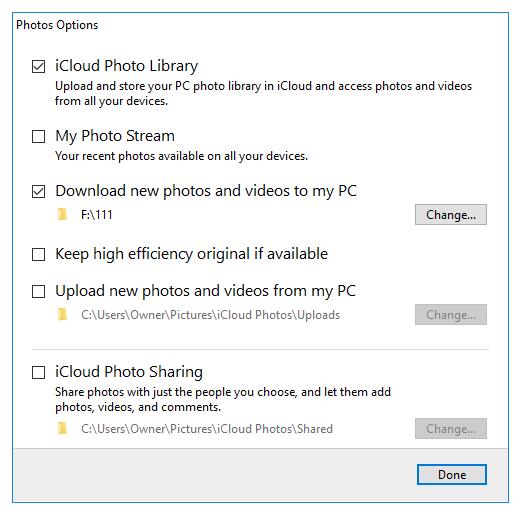
2. AdımKlasörü açın Bu PC > iCloud Resimleri > Yüklenen, videoları ona sürükleyip bırakın.
3. Adımetkinleştirme iCloud Fotoğrafları Senkronizasyonu aracılığıyla Ayarlar > [Adınız] > iCloud > Fotoğraflar > iCloud Resimleri, geçiş yap.
Aynı şekilde iCloud'dan PC'ye video indirebilirsiniz. Burada 2 seçeneğiniz var.
İOS için FoneTrans ile verilerinizi iPhone'dan bilgisayara aktarma özgürlüğünün tadını çıkaracaksınız. İPhone metin mesajlarını yalnızca bilgisayara aktaramazsınız, aynı zamanda fotoğraflar, videolar ve kişiler kolayca PC'ye taşınabilir.
- Fotoğrafları, videoları, kişileri, WhatsApp ve daha fazla veriyi kolaylıkla aktarın.
- Aktarmadan önce verileri önizleyin.
- iPhone, iPad ve iPod touch mevcuttur.
Önce Windows için iCloud'u indirin, ardından kutularını işaretleyin. iCloud Fotoğraf Arşivi ve Bilgisayarıma yeni fotoğraflar ve videolar indirin. Ardından, senkronize edilmiş videolarınız otomatik olarak PC'ye indirilecektir.
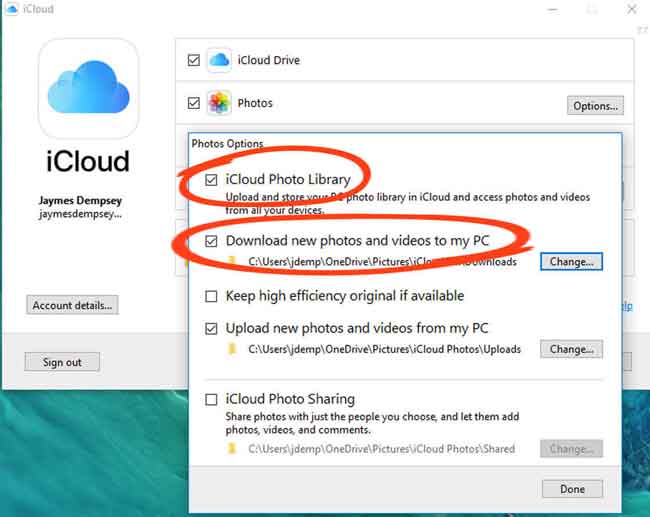
İkinci olarak, resmi www.icloud.com adresini ziyaret edin, yüklediğiniz videoları bulun ve ardından indirin.

Bölüm 4. USB Kablosu ile PC'den iPad'e Video Aktarın
Fotoğraflar ve videolar, ek araçlar olmadan doğrudan bir USB kablosu aracılığıyla PC ve iPad arasında aktarılabilir. Dosyaları Android telefon ve bilgisayar arasında taşımak gibi, farenizi kullanarak klasörler arasında dosyaları sürükleyip bırakabilirsiniz. Bu, videoyu PC'den iPad'e doğrudan taşımanız için öğreticidir.
1. AdımiPhone klasörünü şuradan açın: Bu PC > iPhone > dahili Depolama > DCIM.
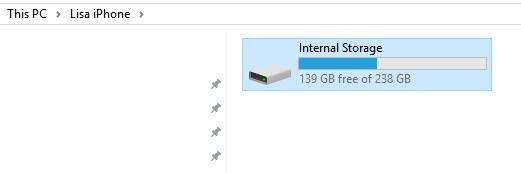
2. AdımBir klasör seçin. Videoları yerel klasörden sürükleyip bırakın.
Bazen bu yöntemle beğendiğiniz belirli videolara erişemezsiniz. Videoları tek tek kontrol ederek zaman kaybetmeden istediğinizi hızlı bir şekilde bulmak ve aktarmak için iOS için FoneTrans'ı bilgisayarda deneyebilirsiniz.
İOS için FoneTrans ile verilerinizi iPhone'dan bilgisayara aktarma özgürlüğünün tadını çıkaracaksınız. İPhone metin mesajlarını yalnızca bilgisayara aktaramazsınız, aynı zamanda fotoğraflar, videolar ve kişiler kolayca PC'ye taşınabilir.
- Fotoğrafları, videoları, kişileri, WhatsApp ve daha fazla veriyi kolaylıkla aktarın.
- Aktarmadan önce verileri önizleyin.
- iPhone, iPad ve iPod touch mevcuttur.
Bölüm 5. PC'den iPad'e Video Aktarma Hakkında SSS
1. Videoları Windows 10'dan iPad'e nasıl aktarırım?
Bu gönderideki tüm yöntemler, videoyu Windows 10'dan iPad'e aktarabilir. Lütfen onlardan birini seçin ve şimdi deneyin!
2. Dosyaları PC'den iPad'e kablosuz olarak nasıl aktarırım?
Bazı dosya biçimlerinin USB, iTunes veya iCloud üzerinden aktarılması desteklenmeyebilir. Denemelisin İOS için FoneTrans bilgisayarda çeşitli dosyalar olarak aktarmak için dosya mevcuttur.
3. iTunes veya iCloud olmadan fotoğrafları PC'den iPad'e nasıl aktarırım?
İndir İOS için FoneTrans bilgisayarda, ardından Fotoğraflar sol panelden. Tıkla eklemek simgesine tıklayın ve iPad'e aktarılacak fotoğrafları seçin.
4. AirDrop'u PC'de kullanabilir misiniz?
Ne yazık ki AirDrop'u PC'de kullanamazsınız. Bu özellik yalnızca Mac'te çalışır. Ancak, iOS cihazı ile bilgisayar arasında veri aktarmak istiyorsanız, iOS için FoneTrans size yardımcı olabilir.
PC'den iPad'e video aktarmanın birçok yolu vardır, bunları tek tek deneyemezsiniz. PC'den iPad'de video isteyen biriyseniz, bunlardan size en uygun görünen birini seçebilirsiniz.
Yukarıdaki tüm öneriler arasında, İOS için FoneTrans hala en çok tavsiye edilendir. Her biri için profesyonel ama kolay bir seçimdir. Neden şimdi indirip denemiyorsunuz!
İOS için FoneTrans ile verilerinizi iPhone'dan bilgisayara aktarma özgürlüğünün tadını çıkaracaksınız. İPhone metin mesajlarını yalnızca bilgisayara aktaramazsınız, aynı zamanda fotoğraflar, videolar ve kişiler kolayca PC'ye taşınabilir.
- Fotoğrafları, videoları, kişileri, WhatsApp ve daha fazla veriyi kolaylıkla aktarın.
- Aktarmadan önce verileri önizleyin.
- iPhone, iPad ve iPod touch mevcuttur.
